Gegevens rechtstreeks invoeren in Power BI Desktop
Met Power BI Desktop kunt u gegevens rechtstreeks invoeren en die gegevens gebruiken in uw rapporten en visualisaties. U kunt bijvoorbeeld delen van een werkmap of webpagina kopiëren en deze vervolgens in Power BI Desktop plakken.
Als u gegevens rechtstreeks in Power BI Desktop wilt invoeren in de vorm van een nieuwe tabel, selecteert u Gegevens invoeren op het lint Start .
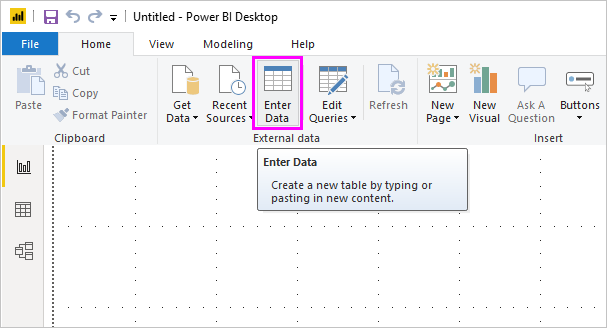
Power BI Desktop kan proberen kleine transformaties uit te voeren op de gegevens, indien van toepassing, net zoals wanneer u gegevens uit een willekeurige bron laadt. In het volgende geval is de eerste rij met gegevens bijvoorbeeld gepromoveerd naar headers.
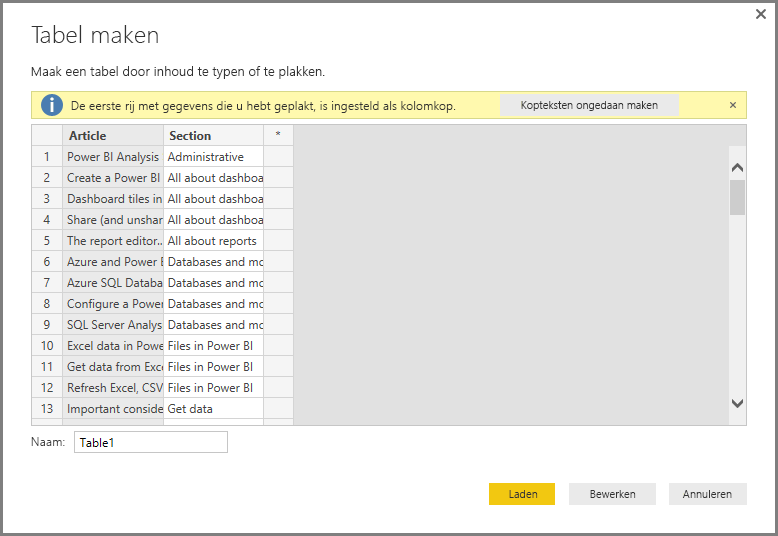
Als u de gegevens die u hebt ingevoerd of geplakt wilt vormgeven, selecteert u Bewerken om Power Query-editor te openen. U kunt de gegevens vormgeven en transformeren voordat u deze naar Power BI Desktop brengt. Selecteer Laden om de gegevens te importeren zoals deze worden weergegeven.
Wanneer u Laden selecteert, maakt Power BI Desktop een nieuwe tabel op basis van uw gegevens en maakt u deze beschikbaar in het deelvenster Velden. In de volgende afbeelding toont Power BI Desktop de nieuwe tabel, tabel genoemd, en de twee velden in die tabel die zijn gemaakt.
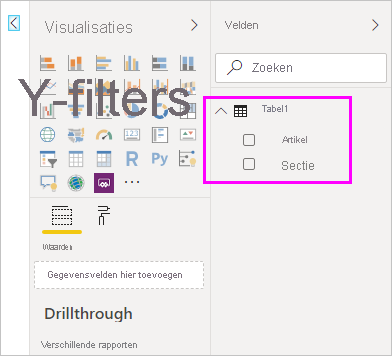
Dat is alles. Het is heel eenvoudig om gegevens in Te voeren in Power BI Desktop.
U bent nu klaar om de gegevens in Power BI Desktop te gebruiken. U kunt visuals, rapporten maken of werken met andere gegevens waarmee u verbinding wilt maken en importeren, zoals Excel-werkmappen, databases of een andere gegevensbron.
Notitie
Als u gegevens wilt bijwerken, toevoegen of verwijderen binnen items die zijn gemaakt door Enter Data, moeten wijzigingen worden aangebracht in Power BI Desktop en gepubliceerd. Gegevensupdates kunnen niet rechtstreeks vanuit de Power BI-service worden uitgevoerd.
Gerelateerde inhoud
Er zijn allerlei soorten gegevens waarmee u verbinding kunt maken via Power BI Desktop. Raadpleeg de volgende bronnen voor meer informatie over gegevensbronnen: